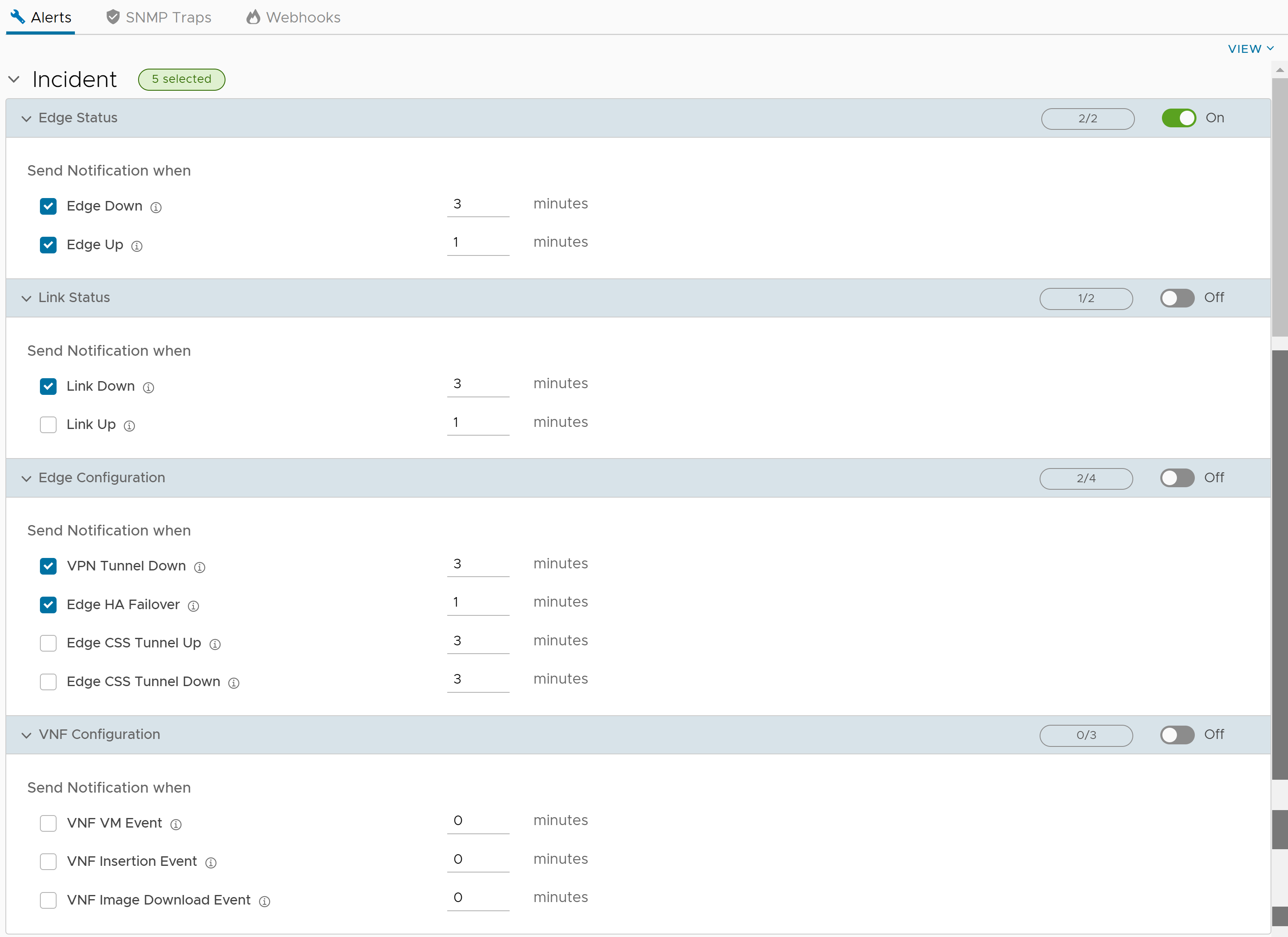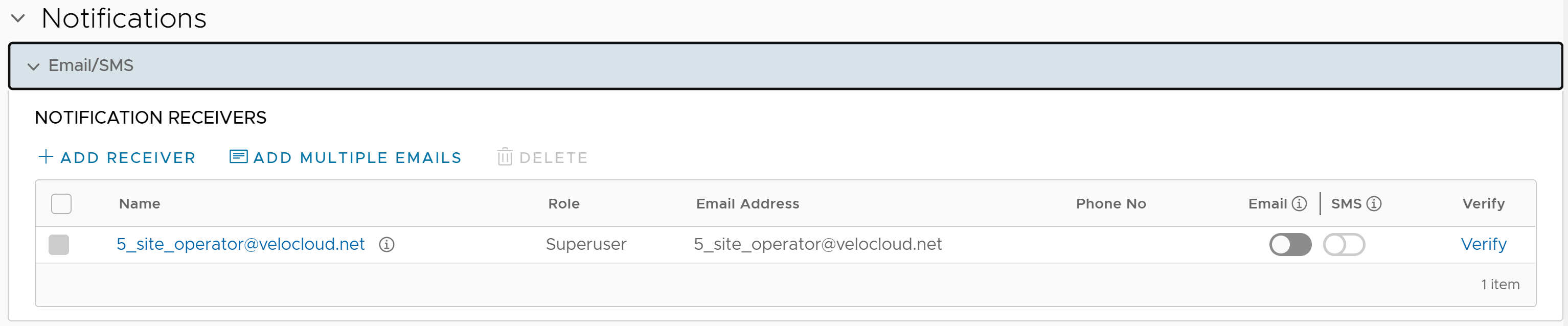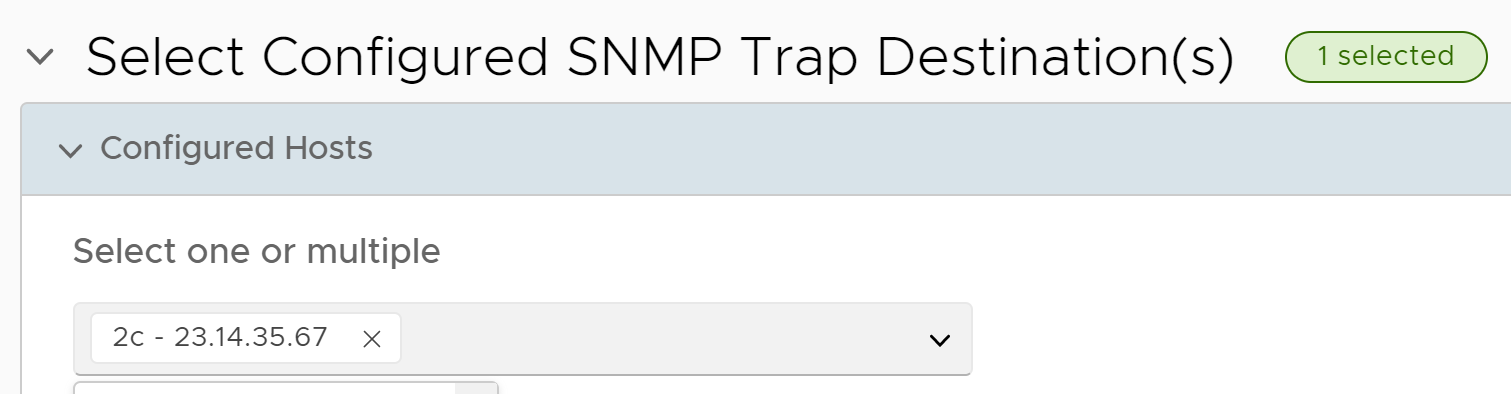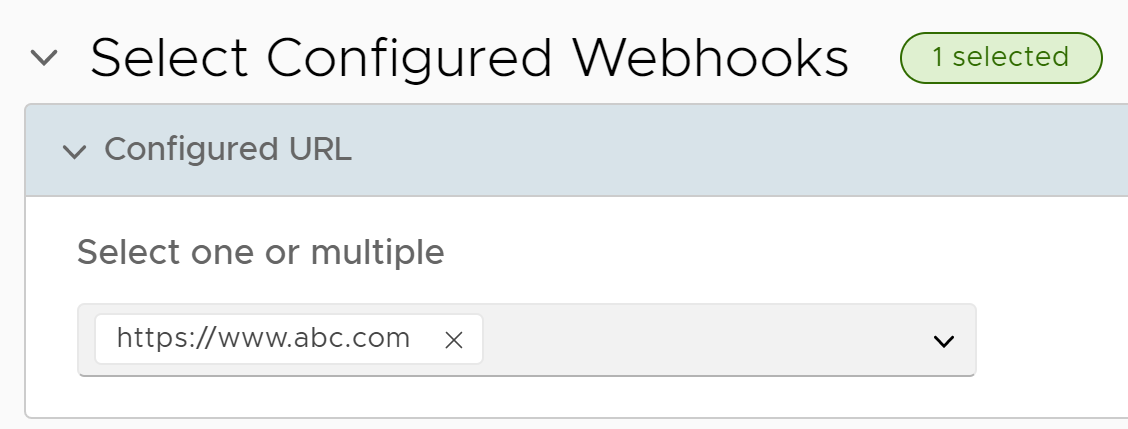[アラート設定 (Alert Configuration)] ウィンドウの [アラート (Alerts)] ページでは、アラートを送信する必要があるイベントを選択できます。既存の管理者ユーザーの連絡先の詳細を追加および編集することもできます。
アラートは、SD-WAN Orchestrator 全体を管理しているオペレータ チームとカスタマーの両方に送信されます。オペレータに送信されるアラートは、すぐに送信されるため、事前通知アラートと呼ばれます。カスタマーまたはエンタープライズ アラートは、エンタープライズ管理者が設定した遅延の影響を受けます。たとえば、[リンク ダウン (Link Down)] アラートは、オペレータによって設定された宛先と、カスタマーが設定した宛先の両方に送信される場合があります。リンクが 1 分間ダウンしており、カスタマーは [リンク ダウン (Link Down)] アラートの遅延を 2 分間に設定していると仮定します。このリンクの事前通知アラートが有効になっている場合、Orchestrator は [リンク ダウン (Link Down)] のオペレータ アラートを送信します。ただし、アラートは設定された遅延下にあるため、カスタマーには届きません。
手順
- [アラート設定 (Alert Configuration)] ウィンドウの [アラート (Alerts)] ページがデフォルトで表示されます。
- 次のイベントが [インシデント (Incident)] セクションに表示されます。
- 必要に応じてチェック ボックスを選択し、対応する通知遅延時間を分単位で入力します。
注:
- すべてのイベントが選択されている場合、[オン/オフ (On/Off)] トグル ボタンは自動的に [オン (On)] に設定されます。
- 各イベントの横にある情報アイコンにカーソルを合わせると、詳細が表示されます。
EDIT_ALERT_CONFIGURATION イベントを使用して、エンタープライズのアラート設定への変更を記録することができます。
- [通知 (Notifications)] セクションの [E メール/SMS (Email/SMS)] を展開すると、既存の管理者ユーザーの連絡先の詳細が表示されます。
- 次の連絡先の詳細が表示されます。
| オプション |
説明 |
| 名前 (Name) |
このフィールドは、設定した管理者に基づいて自動的に入力されます。 |
| ロール (Role) |
対応する管理者ユーザーのロールが表示されます。 |
| メール アドレス (Email Address) |
対応する管理者ユーザーのメール アドレスが表示されます。 |
| 電話番号 (Phone No) |
対応する管理者ユーザーの電話番号が表示されます。 |
| E メール (Email) |
トグル スイッチを有効化して、管理者ユーザーのメール アドレスに E メール通知を送信します。 |
| SMS |
管理者ユーザーの携帯電話番号に SMS 通知を送信するには、トグル スイッチを有効化します。
注: このオプションは、管理者ユーザーが有効な電話番号を持っている場合にのみ使用できます。
|
| 確認 (Verify) |
クリックして、ユーザーのメール アドレスや電話番号を検証します。 |
- その他に次のオプションもあります。
| オプション |
説明 |
| 受信者の追加 (Add Receiver) |
このオプションをクリックすると、管理者ユーザーの新しい行が作成されます。名前と電話番号を入力します。 |
| 複数の E メールを追加 (Add Multiple Emails) |
このオプションをクリックすると、管理者ユーザーに複数のメール アドレスが追加されます。メール アドレスはカンマ区切りリストの形式で追加する必要があります。 |
| 削除 (Delete) |
このオプションをクリックすると、選択した管理者ユーザーのすべての連絡先の詳細が削除されます。 |
- [設定済み SNMP トラップの宛先を選択 (Select Configured SNMP Trap Destination(s))] の[設定済みホスト (Configured Hosts)] を展開して、設定済み SNMP トラップを表示します。ドロップダウン メニューを使用して、1 つまたは複数のトラップを選択できます。
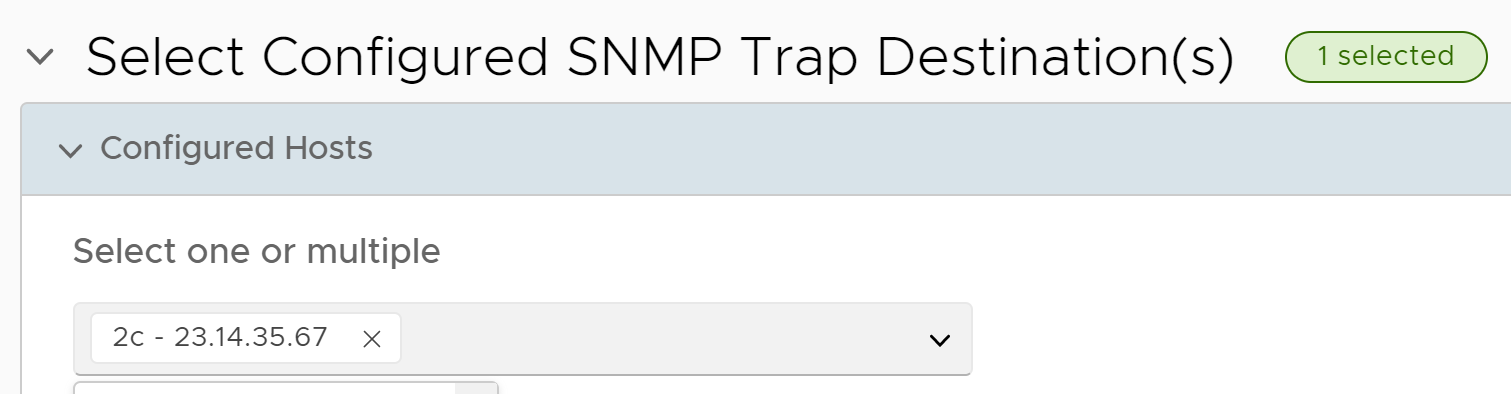
注: SNMP トラップが設定されていない場合、このセクションには
[SNMP トラップ (SNMP Traps)] ページへのリンクが表示されます。
- [設定済み Webhook を選択 (Select Configured Webhooks)] の [設定済み URL (Configured URL)] を展開して、設定済み Webhook を表示します。ドロップダウン メニューを使用して、1 つまたは複数の Webhook を選択できます。
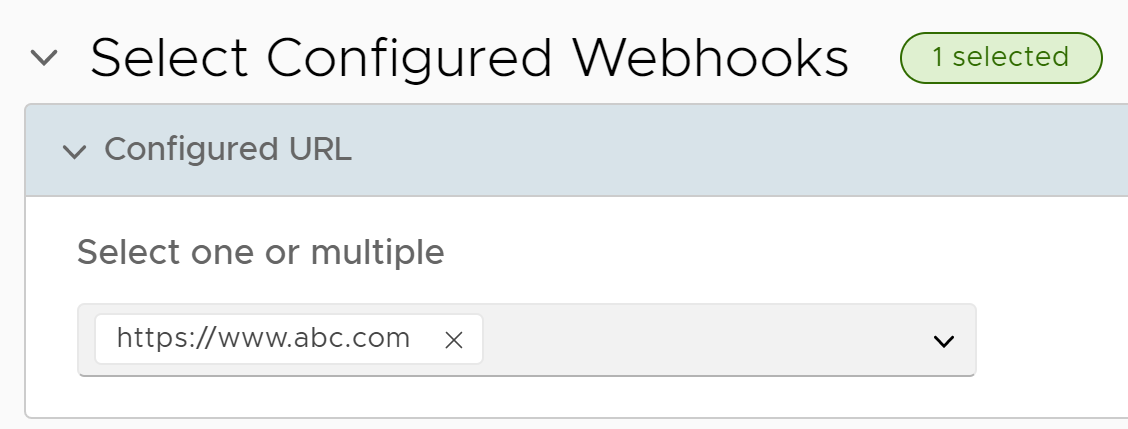
注: Webhook が設定されていない場合、このセクションには
[Webhook (Webhooks)] ページへのリンクが表示されます。
- [変更の保存 (Save Changes)] をクリックします。